Telnet existuje od roku 1969. Telnet je původně zkratka pro „Telecommunication Network“ a popisuje protokol ze světa TCP/IP, pomocí kterého lze na vzdálených počítačích provádět textové příkazy.
Pomocí něj může mít uživatel vzdálený přístup ke vzdálenému počítači pomocí architektury klient-server Telnet přes IP adresu. Pro téměř všechny operační systémy je k dispozici vhodný telnet klient. Stále se používá ke konfiguraci starého hardwaru, zejména průmyslových a vědeckých zařízení k diagnostice a řešení technických problémů.
Jak funguje Telnet?
Telnet funguje na architektuře připojení klienta a serveru. Po instalaci začne klient navazovat spojení pro relaci pomocí příkazu „telnet “ a kvůli bezpečnosti se musí uživatel autentizovat heslem. Port, který používá k připojení, je 23, nicméně je možné použít i jiné standardní porty zadáním požadovaného cílového portu kromě názvu počítače nebo IP adresy stejně jako při připojování vzdáleného systému přes SSH. Jakmile je relace navázána, protokol přenese textový vstup z klienta do vzdáleného počítače. Tam se provádějí příkazy a výsledky nebo stavové zprávy se zasílají zpět klientovi v textové podobě.
Dnes je protokol Telnet považován za méně než SSH, protože je do značné míry nezabezpečený, protože vyměňovaná data nejsou šifrována.
Nainstalujte Telnet na Debian 11 Bullseye Linux
Ti, kteří stále mají jakýkoli počítač, který vyžaduje Telnet ke vzdálené komunikaci, mohou postupovat podle uvedených kroků pro tuto instalaci Telnetu na Debian 11 Linux.
1. Aktualizovat příkaz
Obnovte mezipaměť úložiště APT systému spuštěním příkazu update:
sudo apt update
2. Příkaz k instalaci Telnetu na Debian 11
Balíčky pro instalaci Telnetu jsou dostupné prostřednictvím základního úložiště Debian 11 Bullseye. Jednoduše tedy použijte daný příkaz k instalaci pomocí správce balíčků APT.
sudo apt install telnetd telnet
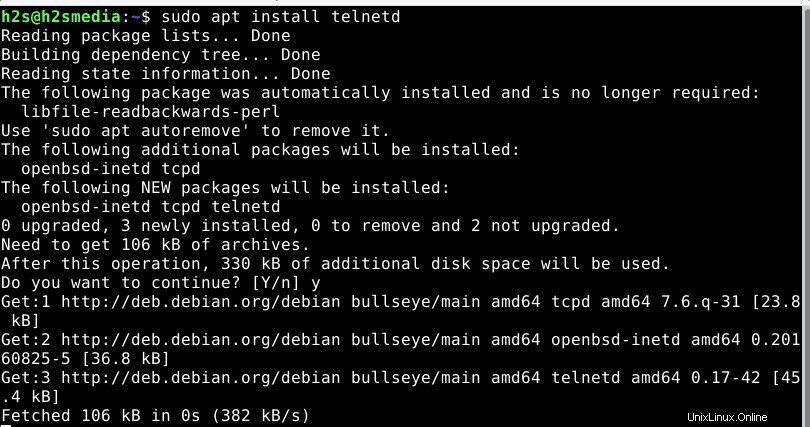
3. Zkontrolujte stav služby
Po dokončení instalace můžete pomocí příkazu status zkontrolovat, zda služba Telnet běží na pozadí bez jakékoli chyby.
systemctl status inetd
Spuštění nebo povolení:
sudo systemctl status inetd
sudo systemctl enable inetd

4. Otevřete port 23 na Debian 11 Linux
V případě, že máte na svém Debianu 11 nainstalovaný a povolený firewall, otevřete v něm port 23, abyste umožnili Telnetu připojit vzdálené počítače. Pokud nemáte bránu firewall a chcete ji nainstalovat, podívejte se na:Instalace a konfigurace UFW na Debian 11
sudo ufw allow 23/tcp
Zatímco servery Debian 11 na cloudových službách, uživatelé musí místo operačního systému otevřít port 23 v síťovém firewallu svého poskytovatele služeb.
5. Příkazový nástroj Telnet
Chcete-li použít klienta Telnet shell na Debianu 11, kde jste jej nainstalovali, stačí spustit daný příkaz:
telnet
Po výše uvedeném příkazu používá h možnost získat seznam všech možností, které lze s ní použít.
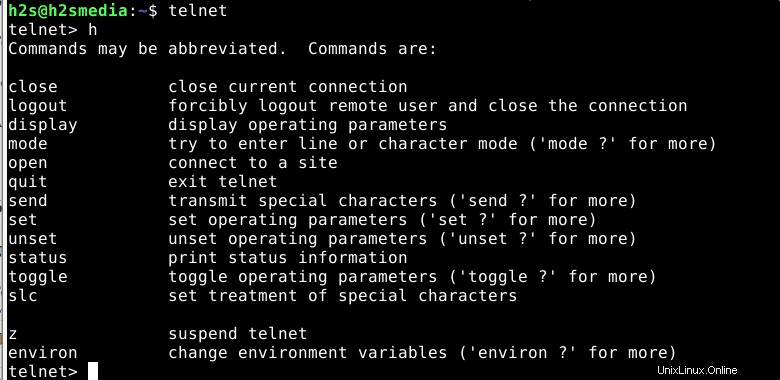
6. Přístup ke vzdálenému serveru Telnet
Nyní můžete přistupovat k serveru Debian 11 vzdáleně pomocí klienta Telnet na vašem místním počítači nebo naopak.
Řekněme například, že používám Oracle Linux (OS založený na RHEL) a chci vzdáleně přistupovat k Debianu 11 přes telnet. Poté musí být klient nejprve nainstalován na můj místní Oracle Linux a serverová část na vzdáleném Debianu, jak jsme provedli výše.
sudo dnf install telnet
Poté použijte danou syntaxi:
telnet your-debian-server-ip
Pokud je například IP adresa 192.168.1.41, příkaz bude:
telnet 192.168.1.42
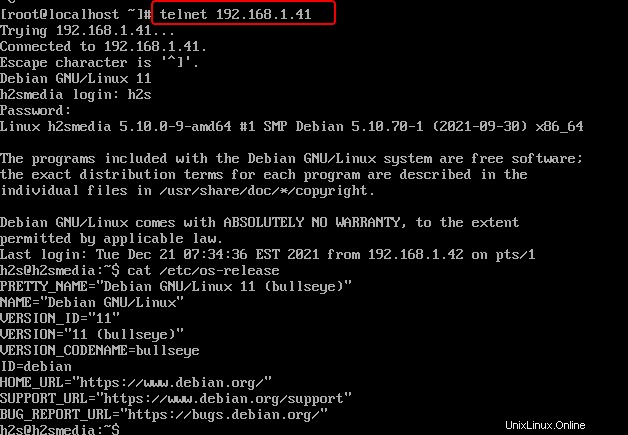
A totéž lze provést také z Debianu, pokud byl Telnet nainstalován na Oracle nebo jiném Linuxu.
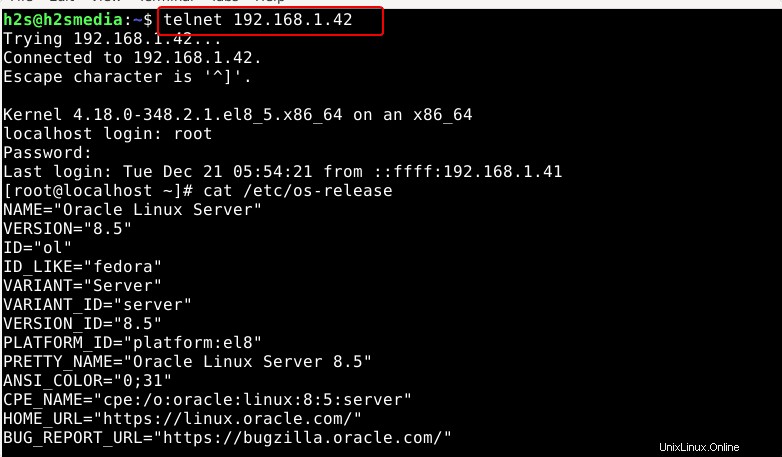
Pro ukončení jednoduše napište:
exit